Google Docs adalah pengolah kata online yang luar biasa. Berikut ini cara menggunakannya untuk membuat portofolio penulisan yang terstruktur, mudah dinavigasi, dan dapat diakses.
Mengapa Menggunakan Google Docs untuk Portofolio Tulisan Anda?
Google telah menciptakan platform yang intuitif dan mudah digunakan dengan rangkaian aplikasi perkantorannya dan Google Docs adalah komponen yang luar biasa darinya.
Mudah Diakses
Salah satu area di mana Google Docs bersinar adalah seberapa mudah diaksesnya, yang membuatnya sempurna untuk menambah dan memamerkan portofolio tulisan Anda. Baik Anda melamar pekerjaan atau mempresentasikan pekerjaan Anda kepada klien, Google Docs menyediakan semua pekerjaan Anda di satu tempat yang efisien, dengan setiap karya Anda hanya berjarak beberapa detik dari membaca.
Tidak Ada Coding Diperlukan
Tidak ada pengkodean untuk dipelajari atau situs web — perlu membangun. Ini hanya beberapa langkah sederhana untuk menyiapkan portofolio tulisan Anda yang akan kami uraikan sebentar lagi. Ini membuatnya sangat mudah bagi Anda untuk mengatur dan memajang karya Anda, dengan setiap karya disajikan dalam gaya yang Anda inginkan.
Anda Dapat Menambahkan Tulisan Anda Di Mana Saja
Google Docs juga merupakan cadangan yang Anda inginkan saat komputer Anda rusak, pekerjaan Anda tidak disimpan, atau salah satu file Anda rusak secara tak terduga. Google secara otomatis menyimpan pekerjaan Anda ke Google Drive, jadi Anda tidak perlu terus-menerus menyimpan pekerjaan Anda atau khawatir akan dihapus.
Karena tidak terikat dengan penyimpanan lokal Anda, Anda juga dapat mengerjakan Dokumen Anda dari perangkat apa pun. Cukup masuk ke akun Google Anda dan pergilah. Jika Anda ingin meningkatkan komputer Anda, Google Docs memungkinkan Anda menyimpan pekerjaan Anda di satu tempat yang konstan. Dan, meskipun merupakan rangkaian online, Anda bahkan dapat mengerjakan Dokumen Anda secara offline.
Buat Portofolio Tulisan Anda Dengan Google Docs
Berikut adalah panduan langkah demi langkah cepat untuk menyusun elemen dasar portofolio tulisan Anda dengan Google Docs.
Jika Anda benar-benar baru mengenal Google Dokumen, jangan khawatir. Kami membantu Anda dengan panduan kami tentang cara menggunakan Google Docs.
Terkait: Apa Itu Google Docs dan Bagaimana Menggunakannya
Google Docs dapat melakukan lebih dari yang mungkin Anda sadari. Izinkan kami menunjukkan kepada Anda bagaimana Google Docs bekerja.
Langkah 1: Buat Halaman Portofolio Utama Anda
Ini adalah semacam beranda dengan tautan ke berbagai bagian yang Anda tulis. Halaman utama Anda dapat berupa Google Doc baru yang berjudul 'Portofolio' atau serupa, dengan kategori, bagian, atau genre untuk berbagai jenis tulisan Anda.
Dari docs.google.com, setelah Anda masuk ke akun Google Anda, di bawah "Mulai dokumen baru" Pilih "Kosong".
Langkah 2: Tambahkan + Format Judul Anda
Setelah dokumen baru Anda siap, beri judul seperti "Portofolio" atau "Joe Bloggs — Menulis Portofolio".
Untuk presentasi, Anda bisa:
- Buatlah judul Anda mencolok dengan menyorotnya dan menekan Ctrl + B untuk Windows dan Command + B untuk Mac.
- Rata tengah judul Anda baik dengan mengklik opsi atau menyorotnya dan menekan Ctrl + Shift + E untuk Windows dan Command + Shift + E untuk Mac.
- Tingkatkan ukuran font judul Anda dengan menyorotnya dan menekan Ctrl + Shift +> untuk Windows dan Command + Shift +> untuk Mac.
Anda dapat mengubah judul Google Doc Anda seperti yang muncul dengan mengklik kiri "Dokumen tanpa judul"di kiri atas. Melakukannya akan secara otomatis mengubahnya ke judul Anda saat ini tetapi Anda juga dapat mengubahnya menjadi apa pun yang Anda suka.
Langkah 3: Buat Karya Tulis Pertama Anda
Dengan menggunakan langkah 1 dan 2 lagi, Anda dapat membuat Google Doc terpisah untuk tulisan pertama Anda.
Untuk tulisan Anda, Anda dapat menggarisbawahi judul Anda dengan cepat dengan menyorotnya dan menekan Ctrl + U untuk Windows dan Command + U untuk Mac.
Di sini, Anda dapat membuat karya baru dari awal atau menyalin dan menempelkan karya yang sudah ada yang mungkin Anda miliki yang saat ini tidak ada di Google Dokumen.
Saat menulis karya baru atau menyempurnakan karya yang sudah ada, Anda dapat menggunakan panduan kami untuk membuat Google Docs yang indah untuk membuat Dokumen yang membaca dan terlihat menarik.
Langkah 4: Menambahkan Potongan ke Portofolio Tulisan Anda
Sebelum Anda menambahkan sebuah karya ke portofolio tulisan Anda, Anda perlu memastikan bahwa siapa pun yang mengkliknya dapat melihatnya tanpa meminta izin Anda setiap saat.
Untuk melakukan ini, klik biru Bagikan ikon di kanan atas Dokumen Anda, lalu di Dapatkan tautan bagian, klik Salin tautan.
Ini akan memberi Anda tautan yang dapat dibagikan untuk Dokumen Anda di mana, secara default, siapa pun yang memiliki tautan dapat melihatnya. Anda akan menggunakan tautan ini untuk menambahkan bagian Anda ke portofolio Anda jadi pastikan itu disalin dan siap untuk ditempel.
Ada beberapa opsi jika Anda mengeklik "ubah" agar orang lain dapat mengedit atau mengomentari karya Anda, tetapi karena Anda menggunakan portofolio untuk memamerkan karya Anda, mungkin yang terbaik adalah tetap menggunakan opsi default ini.
Kemudian, kembali ke halaman portofolio utama Anda dan tuliskan judul karya Anda. Sorot dan tekan Ctrl + K untuk Windows atau Command + K agar Mac dapat memasukkan hyperlink ke karya Anda. Di kotak berjudul Tautan, tempel tautan yang dapat dibagikan untuk karya Anda dan klik Menerapkan.
Anda sekarang telah menambahkan sepotong ke portofolio Anda! Saat Anda mulai menambahkan lebih banyak bagian, halaman utama Anda akan menyimpan semuanya agar siapa pun dapat melihat bagian Anda, semuanya hanya dengan satu klik (yah, secara teknis dua).
Langkah 5: Berbagi Portofolio Anda
Anda mungkin sudah menebaknya, tetapi untuk membagikan portofolio Anda, Anda melalui proses yang sama persis pada langkah sebelumnya untuk mendapatkan tautan yang dapat dibagikan. Kecuali untuk kali ini, Anda dapat membagikan tautan itu secara langsung dengan pemberi kerja dan klien atau memasukkannya sebagai bagian dari resume atau lamaran kerja Anda.
Setelah potongan Anda mulai menumpuk, Anda dapat merampingkan portofolio Anda dengan menambahkan bagian. Cukup sorot judul bagian Anda dan di kotak drop-down yang bertuliskan Teks normal, pilih sebuah judul. Untuk mendapatkan suatu bagian dengan cepat, Anda sekarang dapat mengkliknya di garis besar dokumen di sebelah kiri.
Menggunakan judul yang lebih kecil dari kotak drop-down (tidak hanya mengurangi ukuran judul) di dalam bagian Anda membuat subbagian, seperti yang ditunjukkan pada gambar di atas.
Ini akan menunjukkan kepada pemberi kerja dan klien variasi pekerjaan Anda dan membantu mengarahkan mereka untuk memilih bagian yang paling mereka rasa paling menonjol.
Mengambil Portofolio Anda Lebih Jauh
Sekarang setelah Anda dapat membuat portofolio penulisan yang efisien dan mudah diakses, Anda mungkin ingin melangkah lebih jauh. Kita punya 10 tips Google Docs yang pasti akan menghemat waktu Anda sebaik 24 template Google Docs yang akan membuat hidup Anda lebih mudah jika Anda ingin menggunakan Google Docs di luar portofolio tulisan Anda. Anda bahkan bisa memformat skenario di Google Dokumen.
Jika Anda mencari situs lengkap untuk membuat portofolio kreatif dan profesional, kami memiliki lima situs super sederhana yang dapat membantu Anda.
Ingin membangun portofolio online yang bersih dan terlihat profesional? Gunakan situs yang direkomendasikan ini dan buat portofolio online pertama Anda.
- Internet
- Produktifitas
- Tips Menulis
- Google Docs
- Portofolio Online
- google Drive
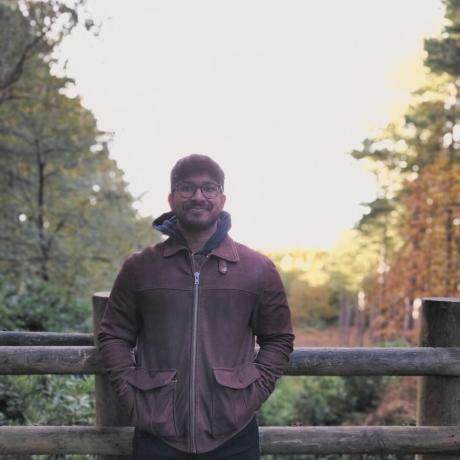
Soham adalah seorang musisi, penulis, dan gamer. Dia menyukai semua hal yang kreatif dan produktif, terutama dalam hal kreasi musik dan video game. Horor adalah genre pilihannya dan seringkali, Anda akan mendengarnya berbicara tentang buku, permainan, dan keajaiban favoritnya.
Berlangganan newsletter kami
Bergabunglah dengan buletin kami untuk mendapatkan tip teknologi, ulasan, ebook gratis, dan penawaran eksklusif!
Satu langkah lagi…!
Harap konfirmasi alamat email Anda di email yang baru saja kami kirimkan.


